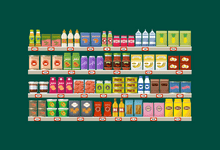![圖片[1]-如何使用表格爲Shopify批量上傳產品和編輯產品信息 | 歪貓跨境 | WaimaoB2C-歪貓跨境 | WaimaoB2C](https://img1.jrkdnews.com/img7/c4a7c45da7jec4f8/3024169561155159084.jpeg)
在 Shopify 獨立站日常運營操作中,上傳和編輯產品信息可能是最耗費時間的一項操作,尤其是產品比較多,而且Shopify 網站打開速度又慢的時候,可能一天下來也上傳不了幾個產品。本篇介紹兩種能提高產品上傳和編輯效率的工具,一個是 Shopify 產品複製 Duplicate 功能;另外一個是使用表格批量上傳產品到 Shopify 網站。
最近 Shopify 在國內不太穩定,如果打不開 Shopify 官網, 或者打開速度很慢,無法註冊或者登錄 Shopify 賬戶,請使用“魔法”重試,你懂的。
Shopify 產品複製 Duplicate
![圖片[1]-如何使用表格爲Shopify批量上傳產品和編輯產品信息 | 歪貓跨境 | WaimaoB2C-歪貓跨境 | WaimaoB2C](https://img1.jrkdnews.com/img7/c4a7c45da7jec4f8/361216956152813942.jpeg)
當我們有幾個相似產品需要分別上傳到Shopify時,可以先上傳其中一個產品,保存之後,點擊產品標題右側的複製 Duplicate 按鈕,則彈出對話框需要修改產品標題,以及選擇是否複製產品圖片,SKU到新產品頁面中;設置產品狀態爲草稿還是活躍,直接將該產品發佈到網站前臺。建議在這裏就把產品標題修改好,否則在點擊“複製產品” Duplicate 按鈕之後,跳轉到新複製出來的產品頁面,還需要修改SEO的信息,耗費一些時間。
![圖片[2]-如何使用表格爲Shopify批量上傳產品和編輯產品信息 | 歪貓跨境 | WaimaoB2C-歪貓跨境 | WaimaoB2C](https://img1.jrkdnews.com/img7/c4a7c45da7jec4f8/550316956152826958224.jpeg)
Duplicate 產品複製功能相對比較簡單,但是效率上和表格批量上傳或者編輯操作相比要差一些,建議,如果幾個產品只是顏色尺寸等等屬性上有差異,建議使用多屬性(變體)產品功能,而不是產品的複製功能。
如果一定要把多屬性變體產品拆分爲多個單獨展示的產品,建議標題描述信息也要單獨寫,不要直接複製。
使用表格批量上傳 Shopify 產品
目前 Shopify 僅支持 CSV 格式的文件進行表格批量上傳下載 Shopify 產品的操作,在 Shopify 中最常使用的使用表格進行批量操作的場景包括:
- 將一個Shopify網站A的數據複製到另外一個Shopify網站B,可以先從網站A將數據全部導出,然後再在B站將A站導出的數據上傳
- 批量上傳產品。或者批量編輯修改產品信息。
- 例如如果是單屬性的產品,沒有變體的:product-title-sku-5-1.jpg
- 如果是多屬性的產品,有很多變體的:product-title-sku-xl-red-5-1.jpg
下載 Shopify 批量上傳表格模板
你可以點擊這裏 https://help.shopify.com/manual/products/import-export/product_template.csv 直接從 Shopify 官方下載最新 Shopify 產品批量上傳表格的模板。
表格模板中會有一些演示數據告訴我們這個表格該如何填寫,但是看起來還是比較抽象。如下圖
![圖片[5]-如何使用表格爲Shopify批量上傳產品和編輯產品信息 | 歪貓跨境 | WaimaoB2C-歪貓跨境 | WaimaoB2C](https://img1.jrkdnews.com/img7/c4a7c45da7jec4f8/5914169561528259919.jpeg)
個人建議先手動上傳幾個真實的產品數據到 Shopify 網站後臺,包括單屬性產品和多屬性產品,然後再把這些產品數據以表格的形式下載下來,這個表格就是我們的批量上傳產品的表格。通過這種方式下載的批量上傳表格裏面會有我們在後臺一步步提交數據上傳的產品,我們可以在表格裏已有數據的基礎上進行修改重新上傳,或者參考已有的數據,填寫其他產品數據到表格裏面,然後再批量上傳產品。
如下圖,在產品列表頁面選中要作爲演示數據的產品,然後導出
![圖片[6]-如何使用表格爲Shopify批量上傳產品和編輯產品信息 | 歪貓跨境 | WaimaoB2C-歪貓跨境 | WaimaoB2C](https://img1.jrkdnews.com/img7/c4a7c45da7jec4f8/164316956152824693.jpeg)
彈出的“導出產品”對話框中,選中“已選擇”的產品。導出爲“用於 Excel 的CSV”,然後點擊“導出產品”按鈕。
![圖片[7]-如何使用表格爲Shopify批量上傳產品和編輯產品信息 | 歪貓跨境 | WaimaoB2C-歪貓跨境 | WaimaoB2C](https://img1.jrkdnews.com/img7/c4a7c45da7jec4f8/440616956152826955698.jpeg)
如果產品信息中有漢字,或者有中文字符,如逗號句號”,。”之類的,而不是”,.”,則表格直接打開可能會出現亂碼。這種情況下可以考慮使用 Google Sheet 重新打開表格,所有內容都會正常顯示。如下圖:
![圖片[8]-如何使用表格爲Shopify批量上傳產品和編輯產品信息 | 歪貓跨境 | WaimaoB2C-歪貓跨境 | WaimaoB2C](https://img1.jrkdnews.com/img7/c4a7c45da7jec4f8/50971695615282954147.jpeg)
我們可以根據這個產品信息在表格中填寫的方式,提交其他產品數據到表格裏面,並最終批量上傳到 Shopify 後臺。
同時我也參考亞馬遜批量上傳表格重新整理Shopify批量上傳表格,做來一個補充說明文件。
在文章末尾的“資源下載”可以獲得表格的下載鏈接
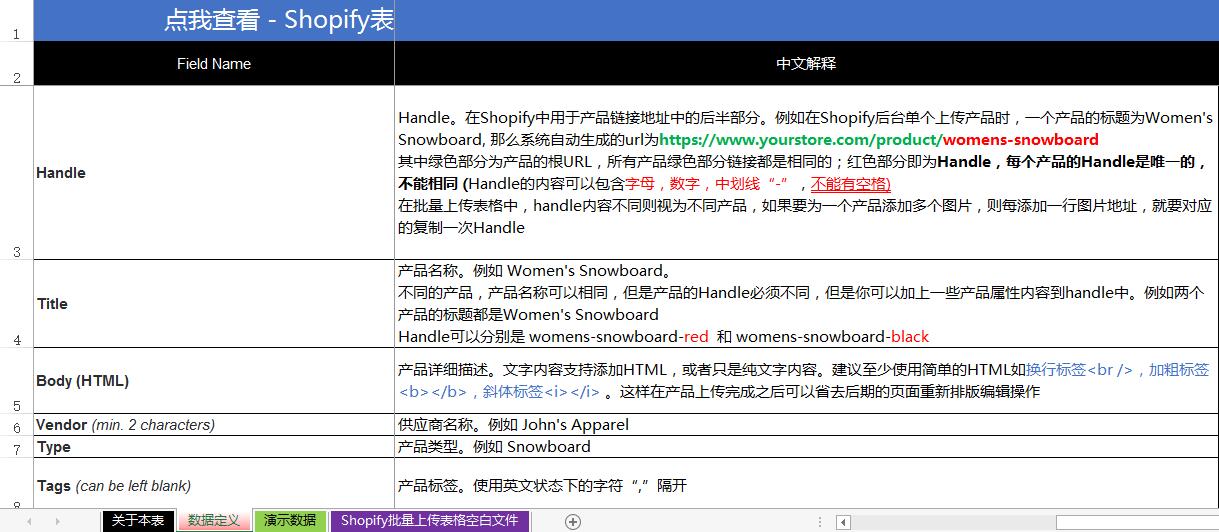
Shopify批量上傳產品表格內容解釋
這裏列舉說明下表格里面幾個重要的Field Name。查看全部Field Name的解釋,請下載上面的表格。
Handle – 產品鏈接地址
Handle。在Shopify中用於產品鏈接地址中的後半部分。例如在Shopify後臺單個上傳產品時,一個產品的標題爲Women’s Snowboard, 那麼系統自動生成的url爲 https://www.yourstore.com/product/womens-snowboard。其中綠色部分爲產品的根URL,所有產品綠色部分鏈接都是相同的;紅色部分即爲Handle,每個產品的Handle是唯一的,不能相同 (Handle的內容可以包含字母,數字,中劃線“-”,不能有空格)
在批量上傳表格中,handle內容不同則視爲不同產品,如果要爲一個產品添加多個圖片,則每添加一行圖片地址,就要對應的複製一次Handle。如下圖 my-rainbow-shirt 即爲產品 My Rainbow Shirt 的 Handle
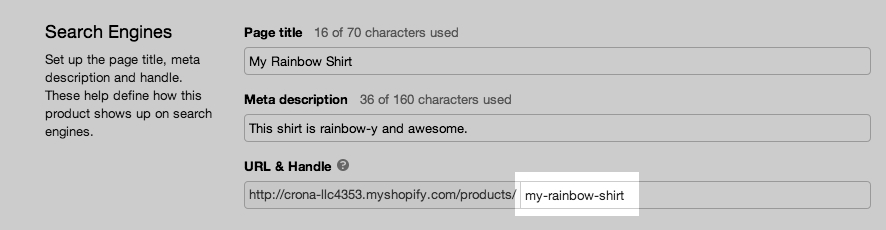
Title – 產品標題
產品名稱。例如 Women’s Snowboard。不同的產品,產品名稱可以相同,但是產品的Handle必須不同,但是你可以加上一些產品屬性內容到handle中。例如兩個產品的標題都是Women’s Snowboard,Handle可以分別是 womens-snowboard-red 和 womens-snowboard-black
Image Src – 產品圖片鏈接地址
產品圖片的URL地址。批量上傳表格裏面只能提交圖片鏈接,所以,我們需要先把圖片上傳到網上,然後再將該圖片的鏈接地址放到表格裏面。如果不嫌麻煩的話,可以使用 Shopify 自帶的文件存儲功能,把所有圖片都上傳到上面,然後再把產品圖片的鏈接複製下來加到表格裏。
只不過 Shopify 自帶的文件存儲功能上傳圖片時候要一張一張上傳,操作很麻煩。我使用的是七牛雲提供的免費10G對象存儲,將圖片在本地命名好之後,一鍵將所有圖片上傳到七牛雲,然後再將七牛雲提供的圖片鏈接填入到表格裏面。
根據我的個人經驗,使用七牛雲做圖牀的話,這裏有個小建議:產品圖片的名稱上傳之前建議以類似下面的格式命名:”產品標題-SKU-變體信息-圖片總數-第幾張圖片.jpg”
這樣我們把圖片上傳到七牛雲之後,就不需要再去七牛雲複製鏈接了。直接按照我們的命名規則,把對應的圖片的鏈接地址填寫到表格裏面就可以。同樣,這樣的命名規則也有利於產品圖片的SEO。
SEO Title / Description – SEO標題 / 描述
SEO標題。你的產品在搜索引擎的搜索結果頁面顯示的內容。70字符以內。SEO產品描述。你的產品在搜索引擎的搜索結果頁面顯示的內容。160字符以內。標題和描述具體內容以及寫法,注意事項可查看
Collection – 產品分類
產品所屬的Collection。
默認的 Shopify 批量上傳表格裏面沒有 Collection。我們可以自行在表格任意位置插入一列,並將該列的Field Name 命名爲 Collection。通過表格上傳的方式爲產品添加 Collection,每個產品只能添加一個 Collection。如果表格填寫的 Collection 名稱在我們的Shopify網站上不存在,則 Shopify 系統會按照我們填寫的名稱自行創建一個新的 Collection。
Collection是唯一一個可以自行添加的Field Name,任何其他自行添加的列都可能導致產品上傳異常。
表格完成之後,則可以打開 Shopify 網站後臺,在產品列表頁面,點擊右上角的“導入”按鈕,在彈窗中添加我們已經制作好的批量上傳產品表格,然後上傳表格。注意,我們需要根據實際情況來決定是否要勾選“覆蓋具有相同名稱的任何當前產品” 也就是英文的 Overwrite existing products that have the same handle。
![圖片[11]-如何使用表格爲Shopify批量上傳產品和編輯產品信息 | 歪貓跨境 | WaimaoB2C-歪貓跨境 | WaimaoB2C](https://img1.jrkdnews.com/img7/c4a7c45da7jec4f8/9810169561528255469.jpeg)
如果上傳的是新產品,那麼只要保證已經上傳的產品的 Handle 數據和表格裏面的 Handle 數據沒有重複的,那麼勾選或者不勾選“覆蓋”,實際上都不會覆蓋,只有當表格裏面的 Handle 和 已上傳到 Shopify 後臺產品數據的 Handle 有重複的,那麼勾選“覆蓋”的話,shopify 後臺已有的數據會被直接替換爲表格裏面有相同 Handle 的產品數據。
這個“覆蓋”其實就是我們使用表格批量修改產品信息的時候會用到。關於如何批量修改產品信息的內容放到下一個頁面:
表格上傳之後,Shopify會彈窗展示要我們 “預覽您的第一件產品”,以對照看下所有的內容是否出現在它該出現的地方,例如如果描述部分的內容出現在了標題上,那說明表格數據是有問題的,我們需要重新編輯表格,然後重新上傳數據。沒有問題的話就直接點擊右下角的 “導入產品” 按鈕,開始導入產品。
![圖片[12]-如何使用表格爲Shopify批量上傳產品和編輯產品信息 | 歪貓跨境 | WaimaoB2C-歪貓跨境 | WaimaoB2C](https://img1.jrkdnews.com/img7/c4a7c45da7jec4f8/760616956152833155.jpeg)
Shopify產品表格上傳常見錯誤提示與解決方法
Invalid CSV header: missing headers
這個提示是說表格第一行有錯誤。請確認表格第一行必須爲以下Field Name:
Handle,Title,Body (HTML),Vendor,Type,Tags,Published,Option1 Name, Option1 Value,Option2 Name,Option2 Value,Option3 Name,Option3 Value, Variant SKU,Variant Grams,Variant Inventory Tracker, Variant Inventory Qty,Variant Inventory Policy,Variant Fulfillment Service, Variant Price,Variant Compare At Price,Variant Requires Shipping, Variant Taxable,Variant Barcode,Image Src,Image Alt Text
如果Field Name沒有錯誤,請確認Field Name單詞後面不能有空格!
Missing or stray quote on line
引號使用錯誤。請確認使用的是英文字符下的引號””,而不是中文狀態下的引號“”。
Illegal quoting on line
可能性除了上面說的引號錯誤,還有可能是字符編碼錯誤,請查看是否有亂碼,爲了儘可能的避免錯誤,表格內容請全部使用英文字符。
Line #-##: validation failed: options are not unique
出現這個錯誤提示是說,你的表格裏面的變體信息有重複內容。例如Color寫了兩個Red。或者Size寫了兩個Medium。
Validation failed: getaddrinfo: nodename nor servname provided, or not known
出現這個錯誤提示通常是因爲產品圖片的URL地址出現了錯誤。請確認圖片地址以https://開始。另外請確認圖片地址爲direct url。也就是說圖片地址以.jpg或.png等圖片格式結尾。
Validation failed: price can’t be blank
價格爲必填項,不能爲空。請確認所有的價格信息已經完整填寫
Inventory quantity can’t be blank
庫存數量爲必填項,不能爲空
Inventory quantity is not a number
庫存數量不是一個阿拉伯數字。請確認表格裏面的庫存數量爲阿拉伯數字
Inventory policy is not included in the list
庫存跟蹤不能爲空,爲必填項。請選擇 ‘deny’ 或者 ‘continue’
Fulfillment service can’t be blank
發貨方式不能爲空,如果是自發貨,需要填寫爲Manual
Ignored line #-## because handle example already exists
表格裏面的handle一列,不同的產品必須不能重複。如果出現重複,則會出現如上錯誤提示。
Line #: incorrect header check
將提示的錯誤行的圖片URL刪除掉之後重新上傳表格,看看還有沒有錯誤提示
Ignored line #-## because it did not contain product data
出現上面錯誤提示,表示該行有handle信息但是缺少Title信息
資源下載
註冊或登錄賬戶查看 “Shopify 批量上傳和編輯表格數據說明”下載鏈接地址:
![圖片[13]-如何使用表格爲Shopify批量上傳產品和編輯產品信息 | 歪貓跨境 | WaimaoB2C-歪貓跨境 | WaimaoB2C](https://img1.jrkdnews.com/img7/c4a7c45da7jec4f8/46001695611586951902.jpeg)

![圖片[2]-如何使用表格爲Shopify批量上傳產品和編輯產品信息 | 歪貓跨境 | WaimaoB2C-歪貓跨境 | WaimaoB2C](https://img1.jrkdnews.com/img7/c4a7c45da7jec4f8/7568169561010156018.jpeg)